 windows 配置WebLogic Server集群增加版Word文件下载.docx
windows 配置WebLogic Server集群增加版Word文件下载.docx
- 文档编号:18693073
- 上传时间:2022-12-31
- 格式:DOCX
- 页数:20
- 大小:788.83KB
windows 配置WebLogic Server集群增加版Word文件下载.docx
《windows 配置WebLogic Server集群增加版Word文件下载.docx》由会员分享,可在线阅读,更多相关《windows 配置WebLogic Server集群增加版Word文件下载.docx(20页珍藏版)》请在冰豆网上搜索。
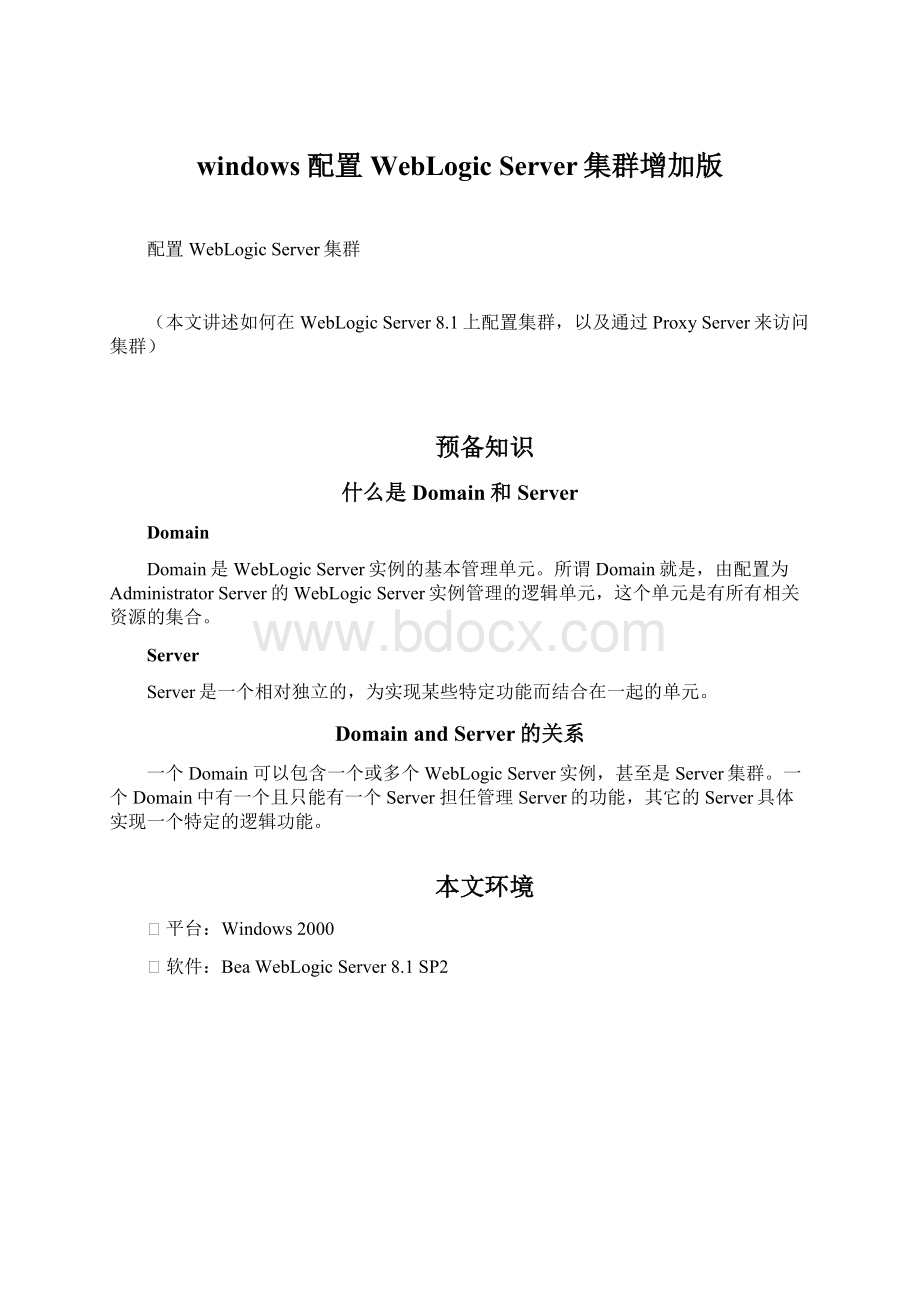
WebLogic集群的体系结构
单层混合型的集群架构(Cluster)
这种架构将所有的Web应用以及相关的服务应用全部置于集群中的单一WLS实例中,这种架构的优势在于:
易于管理
灵活的负载平衡机制
更强的安全控制
多层结构的集群架构(Cluster)
这种架构使用两个WLS集群,一个放置表静态内容和集群Servlet,另一个放置集群EJB。
一般应用于下面这些情况:
在负载平衡机制需要调用集群EJB中的方法时;
在提供内容与提供对象的服务之间需要更大的机动性时;
在需要更高的系统稳定性时;
配置集群应用的必要条件
集群中的所有Server必须位于同一网段,并且必须是IP广播(UDP)可到达的
集群中的所有Server必须使用相同的版本,包括ServicePack
集群中的Server必须使用永久的静态IP地址。
动态IP地址分配不能用于集群环境。
如果服务器位于防火墙后面,而客户机位于防火墙外面,那么服务器必须有公共的静态IP地址,只有这样,客户端才能访问服务器
要以CLUSTER方式运行,必须有包含CLUSTER许可的LICENSE才行(从Bea网站上下载的试用版本就可以进行Cluster配置)
配置前的准备工作
在配置集群应用前要对集群的配置信息有一个良好的设计,下面就是我们这次配置的集群信息:
在同一台机器上配置集群
机器类型
操作系统
硬件配置
角色
备注
DELLPC
Win2000Professional
IP:
10.16.92.33PORT:
7080
AdministratorServer
8080
ProxyServer
7082
ManagedServer
7084
7086
在同一网段内的不同机器上配置集群
Win2000Server
10.16.92.7PORT:
使用DomainConfigurationWizard进行配置
创建新的Domain
选择“CreateanewWebLogicconfiguration”,单击“Next”按钮
选择安装类型
选择安装“BasicWebLogicServerDomain”,单击“Next”按钮
选择定制安装
选择“Custom”安装,单击“Next”按钮
输入AdministratorServer的信息
输入AdministratorServer的名称,监听地址,监听端口,如果需要SSL支持的话可以在“SSLenabled”后面的复选取框上打勾,配置SSL监听端口,单击“Next”按钮
是否配置Server、Cluster、Machine信息
选择“Yes”,对Server、Cluster、Machine信息进行配置,,单击“Next”按钮
配置ManagedServer信息
输入ManagedServer的名称,监听地址,监听端口,如果需要SSL支持的话,可以在“SSLenabled”复选框上打勾,配置SSL监听端口。
可以配置多个ManagedServer。
单击“Next”按钮
配置Cluster信息
输入Cluster的名称,Cluster的组播地址和端口,Cluster地址可输可不输。
将ManagedServer添加到Cluster中
选择左面列表中的ManagedServer,将其添加到右面的列表中,单击“Next”按钮
配置Machine信息
在此不对Machine进行配置,单击“Next”按钮
是否配置JDBC信息
在此不对JDBC数据源和连接池进行配置,单击“Next”按钮
配置JMS信息
在此不对JMS进行配置,单击“Next”按钮
配置缺省系统管理员用户名和密码
输入系统管理员用户名和密码,还可以配置其它的系统管理用户,在此不做配置,单击“Next”按钮
配置Windows附加选项
可以选择是否创建开始菜单中的快捷方式,是否将该服务作为Windows系统服务,在这里我们全部选择“No”,单击“Next”按钮
配置服务的启动模式并选择JavaSDK
选择“DevelopmentMode”模式,并选择标准的JavaSDK1.4,在开发模式下会有比较丰富的调试信息,对我们很有帮助,单击“Next”按钮
配置信息确认以及选择安装路径
系统列出您的配置信息,并指定了缺省的安装路径(D:
\bea\user_projects\domains\mydomain),在此我们将安装路径定位在D:
\bea\user_projects\clusterdomain,单击“Create”按钮
系统创建Domain
系统根据配置信息,完成缺省的目录及文件的创建
/*补充说明*/
配置NodeManager
进入*/bea814/weblogic81/server/bin,将startNodeManager.sh文件拷贝到建立的server域路径下(D:
\bea\user_projects\clusterdomain),然后运行startNodeManager.sh,启动NodeManager,同时在其目录下生成NodeManager的文件。
编辑startNodeManager.sh的文件(在启动NodeManager前做)
1.将其文件中NODEMGR_HOME的路径设置为“=./nodeManager”
2.设置CLASSPATH和AGENTCLASSPATH(如果系统中有agent)
在主控机中启动NodeManager前,将clusterdomain整个域拷贝到被控机*/domain/下,然后运行startNodeManager.sh,在被控机上启动NodeManager,在生成nodeManager文件里找到NodeManager.host文件,在文件里加上主控机的IP地址或主控机的机器名;
启动WebLogic服务
启动AdministratorServer
使用startWebLogic命令启动AdministratorServer
启动ManagedServer
使用startManagedWeblogic命令启动ManagedServer,它的命令格式是:
startManagedWeblogic.cmdManagedServer的名称AdministratorServer地址
同理可以启动nodeB和nodeC,以及ProxyServer
通过HttpClusterServlet实现请求的自动分发处理
HttpClusterServlet通过一个WebLogic服务器代理对WebLogic集群中的其他服务器成员的HTTP请求,同时HttpClusterServlet还为代理的HTTP请求提供负载平衡与容错处理。
实际上实现是很简单的,遵循下面几个步骤就可以轻松实现请求的自动分发功能:
创建一个代理Server(在此我们称这proxyServer)
生成配置文件web.xml
生成配置文件weblogic.xml
打包生成Web应用
在proxyServer上部署应用,并将该应用作为缺省的Web应用
创建代理Server
启动AdministratorServer,然后进入Console控制台(http:
//10.16.92.33:
7080/console/),在此我们将代理Server与AdministratorServer置于同一台主机之上。
进入console控制台后,在“Server”结点上单击右键,在弹出菜单上选择“ConfigureaNewServer”,然后配置代理Server的相关信息。
(在这里只要指定名称,监听地址,监听端口就可以了)
HttpClusterServlet的部署,主要是Servlet的声明和映射,并设置初始化参数,可以创建一个WebApp,然后直接在web.xml中添加或在管理控制台上设置HttpClusterServlet的部署信息。
最后将它发布给用来做代理的Server,并将这个WebApp设置为这个Server的缺省WEB应用。
Cluster下的各个server的配置,主要是配置RemoteStart中的Arguments:
-DDN=server1-XX:
PermSize=128m-XX:
MaxPermSize=256m-Xms512m-Xmx1024m-Dnsm.home=/opt/bea814/user_projects/domains/liangyan/dist/nsm_home-Dcom.iplanet.coreservices.configpath=/etc/opt/SUNWam/j2ee_agents/am_wl70_agent/config/_opt_bea814_user_projects_domains_domemipportal/ums-Djava.util.logging.config.file=/etc/opt/SUNWam/j2ee_agents/am_wl70_agent/config/_opt_bea814_user_projects_domains_domemipportal/AMAgent.properties-DLOG_COMPATMODE=Off-Dmax_conn_pool=10-Dmin_conn_pool=1-Damconfig=AMAgent
web.xml文件示例
weblogic.xml文件示例
打包WEB应用
可以使用jar命令将proxy应用打包成war文件,我们建一个临时目录temp,然后在其中建立如下目录结构:
使用如下的命令操作,就可完成web应用的打包操作:
JAR–参数WEB应用名称要打包的目录
当然我们也可以直接部署该目录,而无需打包,这在项目的开发阶段是很有帮助的,便于修改。
部署proxy应用
进入console控制台后,在“WebApplicationModules”结点上单击右键,在弹出菜单上选择“DeployanewWebApplicationModule”,然后选择要部署的文件或目录,单击“TargetModule”按钮,然后选择“proxyServer”,单击“Continue”按钮,到了下一步,单击“Deploy”按钮,完成部署工作。
部署完成后,查看WEB应用的状态是“FAILS”,造成这种情况的原因是“proxyServer”还没有启动,我们可以通过下面的命令启动“proxyServer”:
然后点击“ReDeploy”,重新部署应用,状态值将变为“Success”。
将WEB应用配置成缺省的WEB应用,weblogic8.1与weblogic6.1有很大的不同,8.1不再支持从console控制台完成配置的工作,而是在weblogic.xml中通过下面的结点,完成配置的工作。
<
context-root>
/<
/context-root>
测试proxy应用
修改web.xml文件,加入下面的结点,然后重启服务。
<
init-param>
<
param-name>
DebugConfigInfo<
/param-name>
param-value>
ON<
/param-value>
/init-param>
打开浏览器,访问下面的地址,会得到下图所示的结果,这就说明你的配置是成功的。
http:
//myserver:
port/placeholder.jsp?
__WebLogicBridgeConfig
myserver为服务地址(在这里是10.16.92.7)
port为proxy服务的端口(在这里是8080)
placeholder.jsp(这是一个不存在的JSP文件,您也可以随意指定文件名)
__WebLogicBridgeConfig(这个可千万不能写错呦!
)
测试集群的分发功能
编写测试WEB应用并部署
我们来编写一个简单的WEB应用,它会在控制台和浏览器上同时打印出“OK”字样,然后将这个WEB应用部署到集群中所有ManagedServer上面。
(代码见附件)
在这里我们将通过Apache中所带的ab包来进行并发访问的模拟测试,使用如下的命令就可以完成压力测试。
ab–n100–c10http:
//10.16.92.7:
8080/index.jsp
ab是测试程序的名称
参数n代表请求的总数量
参数c代表并发的请求数
url为要测试压力的页面
注:
使用这个命令时,一定要在系统路径中能够找到该程序,否则不能执行。
压力测试完成后,我们从ManagedServer的控制台上可以看到,nodeA,nodeB,nodeC都打印出了“OK”字样,这说明,在并发请求的情况下,集群能够将请求进行分发,以达到负载平衡的目的。
测试应用的目录结构如下,部署与proxy应用的部署一样,要注意的是要将它部署在ManagedServer上面。
同一网段内不同机器部署集群
在不同机器上部署集群与上面的操作有一些不同,就是在部署“ManagedServer”时,要注意的是,参见下面的图解。
在另外一台机器上配置“ManagedServer”时,要指定“AdminServer”的名称,监听地址,监听端口。
另外要注意的是,“ManagedServer”上的配置信息要与“AdminServer”中Cluster所指定的配置信息一致。
启动“ManagedServer”的命令与上面的一样,如下所示:
集群配置中要注意的问题
AdminServer只用于集群的管理,而不能参与集群事务。
Web应用应该部署到集群上,文件的同步是由WebLogic来完成的。
附录
Weblogic8.1文档http:
//e-
dev2dev在线
- 配套讲稿:
如PPT文件的首页显示word图标,表示该PPT已包含配套word讲稿。双击word图标可打开word文档。
- 特殊限制:
部分文档作品中含有的国旗、国徽等图片,仅作为作品整体效果示例展示,禁止商用。设计者仅对作品中独创性部分享有著作权。
- 关 键 词:
- windows 配置WebLogic Server集群增加版 配置 WebLogic Server 集群 增加
 冰豆网所有资源均是用户自行上传分享,仅供网友学习交流,未经上传用户书面授权,请勿作他用。
冰豆网所有资源均是用户自行上传分享,仅供网友学习交流,未经上传用户书面授权,请勿作他用。


 铝散热器项目年度预算报告.docx
铝散热器项目年度预算报告.docx
